Download del driver Bluetooth per Windows 10 per PC Windows: reinstalla e aggiorna
Pubblicato: 2022-01-21Se riscontri un problema "Bluetooth non funzionante" in Windows 10, non preoccuparti! Il post discute diversi modi affidabili per scaricare il driver Bluetooth di Windows 10 per PC. Dopo averlo letto, dovresti essere in grado di scaricare e aggiornare il driver Bluetooth Windows 10, in modo facile e veloce!
Un driver software Bluetooth è un programma per computer essenziale che aiuta gli utenti a connettere i dispositivi abilitati Bluetooth nelle vicinanze a un laptop o un sistema desktop. Quindi, se vuoi evitare problemi di connettività Bluetooth e goderti prestazioni di prim'ordine, assicurati che i driver Bluetooth vengano aggiornati regolarmente. Pertanto, per salvare i nostri lettori dalla seccatura dell'aggiornamento dei driver, abbiamo preparato una guida dettagliata al download dei driver Bluetooth per Microsoft Windows . Quindi, senza ulteriori indugi, iniziamo la nostra discussione con i modi migliori per scaricare, aggiornare e installare il driver Bluetooth Windows 10.
Metodo consigliato per scaricare i driver Bluetooth su Windows 10
Se stai pensando di aggiornare o reinstallare il driver Bluetooth per Windows 10, ti consigliamo di utilizzare uno dei software più esperti Bit Driver Updater. Non solo aiuta ad aggiornare tutti i driver hardware in un batter d'occhio, ma migliora anche la velocità e le prestazioni complessive del tuo computer. La cosa migliore di questo potente strumento di aggiornamento dei driver è che è disponibile gratuitamente. Ecco perché ti consigliamo di provarlo. Ecco la scheda di download.

Metodi rapidi e semplici su Windows 10 Download del driver Bluetooth per PC
Di seguito abbiamo elencato alcuni dei metodi più utili attraverso i quali è possibile scaricare, installare, aggiornare o reinstallare facilmente il driver Bluetooth Windows 10. Quindi, diamo un'occhiata più da vicino.
Metodo 1: download del driver Bluetooth per Windows 10 tramite il sito Web del produttore
Uno dei modi più comuni per scaricare manualmente i driver del software Bluetooth su Windows 10 è tramite il sito Web ufficiale del produttore. Può essere il produttore del sistema del tuo computer, come HP, Dell, Lenovo, Acer, ecc., o il produttore del dispositivo hardware, come Intel, Broadcom o AMD. Di seguito sono riportate le istruzioni dettagliate su come scaricare e installare l'ultimo driver Bluetooth per Windows 10 versione a 32 o 64 bit dal sito Web di supporto ufficiale del produttore.
- Prima di tutto, visita il sito Web del produttore di Bluetooth (ad es. Intel).
- Cerca la versione del driver Bluetooth adatta corrispondente al tuo sistema operativo Windows e al tipo di processore.
- Quindi, scarica il pacchetto di installazione del driver Bluetooth sul tuo sistema.
- Decomprimi il file .exe di installazione del driver scaricato in una posizione nel tuo laptop o computer desktop.
- Esegui il file eseguibile del driver (.exe) e segui le istruzioni fornite dalla procedura guidata per installare l'aggiornamento del driver Bluetooth richiesto sul tuo PC Windows.
Leggi anche: Download del driver del dispositivo periferico Bluetooth per Windows 10, 8, 7
Metodo 2: utilizzare Gestione dispositivi per scaricare e installare il driver Bluetooth Windows 10
Windows viene fornito con un'utilità integrata nota come Device Manager per aiutare gli utenti a gestire tutte le periferiche del PC . Non solo i dispositivi, puoi anche occuparti di tutto il software del driver ad essi correlato utilizzando questa utility predefinita del tuo sistema. Di seguito sono riportate le istruzioni dettagliate su come installare il driver Bluetooth Windows 10 utilizzando Gestione dispositivi.
- Fare clic con il pulsante destro del mouse sull'icona di Windows/pulsante Start e scegliere l'opzione Gestione dispositivi per avviare lo strumento sul sistema.
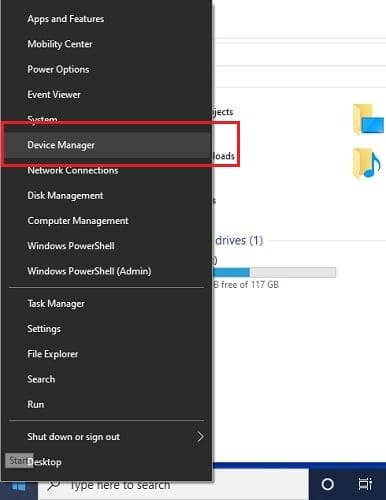
- Dopo che viene visualizzata la schermata Gestione dispositivi, scorri verso il basso ed espandi la categoria Bluetooth.
- Fare clic con il pulsante destro del mouse sul dispositivo Bluetooth e selezionare l'opzione "Aggiorna driver" per aggiornare il driver Bluetooth Windows 10.
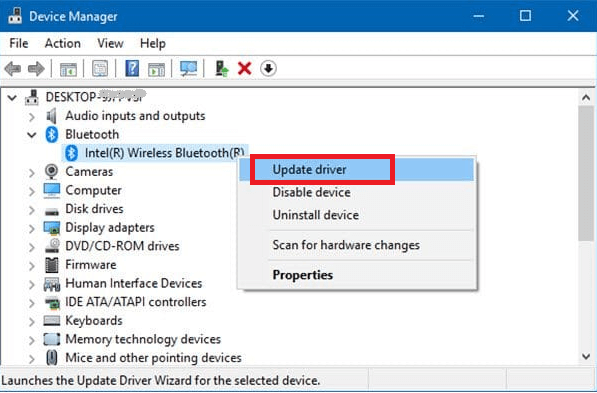

- Successivamente, seleziona l'opzione "Cerca automaticamente il software del driver aggiornato" .
- Ora, attendi che il sistema operativo Windows trovi e installi la versione appena rilasciata per il software del driver Bluetooth.
- Al termine del processo di installazione, riavviare il computer.
Metodo 3: utilizzare Gestione dispositivi per reinstallare il driver Bluetooth Windows 10
Puoi anche utilizzare lo strumento Gestione dispositivi per reinstallare i driver Bluetooth su Windows 10. Ma, per installare nuovamente il driver Bluetooth sul tuo computer, devi disinstallare quello vecchio. Di seguito è riportato come utilizzare Gestione dispositivi per reinstallare il driver Bluetooth Windows 10.
- Apri Gestione dispositivi sul tuo PC.
- In Gestione dispositivi, fai clic sulla categoria Bluetooth per vedere il nome di tutti i dispositivi Bluetooth installati sul tuo sistema.
- Fai clic con il pulsante destro del mouse sul tuo dispositivo Bluetooth e seleziona l'opzione "Disinstalla dispositivo" dal menu contestuale.
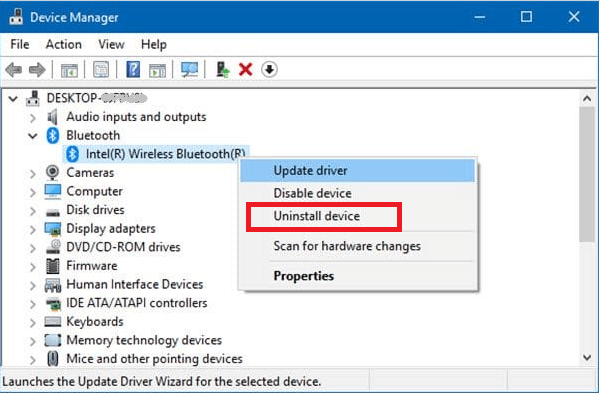
- Al termine del processo di disinstallazione, vai alla scheda Azione in Gestione dispositivi e scegli l'opzione "Cerca modifiche hardware" dal menu a discesa.
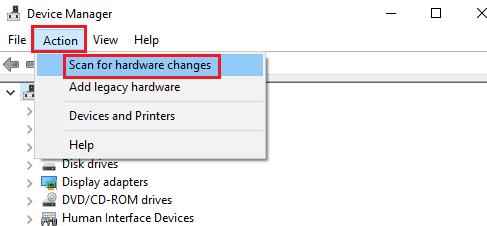
- Il sistema operativo Windows reinstallerà automaticamente il dispositivo Bluetooth insieme agli ultimi aggiornamenti del software del driver Bluetooth .
Ulteriori informazioni: Aggiornamenti del driver USB Microsoft completamente gratuiti per Windows 10, 8, 7
Metodo 4: prendi l'aiuto dello strumento di risoluzione dei problemi Bluetooth
Il modo successivo per scaricare e aggiornare il driver Bluetooth di Windows 10 è tramite le impostazioni di risoluzione dei problemi Bluetooth. Di seguito vengono forniti i semplici passaggi per eseguire lo strumento di risoluzione dei problemi:
- Cerca Impostazioni di risoluzione dei problemi nella ricerca sulla barra delle applicazioni.
- Visualizza ulteriori strumenti per la risoluzione dei problemi
- Cerca Bluetooth e fai clic su di esso per eseguire lo strumento di risoluzione dei problemi.
- Segui le istruzioni sullo schermo per eseguire ed eseguire lo strumento di risoluzione dei problemi.
Questo metodo ti consentirà di scaricare il driver Bluetooth oltre a risolvere altri problemi relativi allo stesso.
Metodo 5: utilizzare Bit Driver Updater per Windows 10 Download driver Bluetooth per PC (consigliato)
Infine, vorremmo menzionare uno dei metodi più semplici per aggiornare e riparare i driver di dispositivo in questa guida al download del driver Bluetooth di Microsoft Windows 10 . Poiché il download o la reinstallazione manuale del driver Bluetooth di Windows 10 è piuttosto lungo e faticoso, ti suggeriamo di aggiornare automaticamente i driver con Bit Driver Updater . Oltre ad aggiornare i driver in un batter d'occhio, questo strumento programmato in modo intelligente ottimizza anche il tuo Windows per prestazioni migliori e più veloci. Di seguito è riportato come utilizzare questo strumento per scaricare e aggiornare il driver Bluetooth Windows 10.
- Prima di tutto, installa Bit Driver Updater tramite il link indicato di seguito.

- Dal riquadro di sinistra, seleziona l'opzione Scansione. In pochissimo tempo, ti mostrerà l'elenco di tutti i driver mancanti e obsoleti.
- Quindi, seleziona il driver che desideri aggiornare e fai clic sul pulsante "Aggiorna ora" disponibile accanto ad esso.
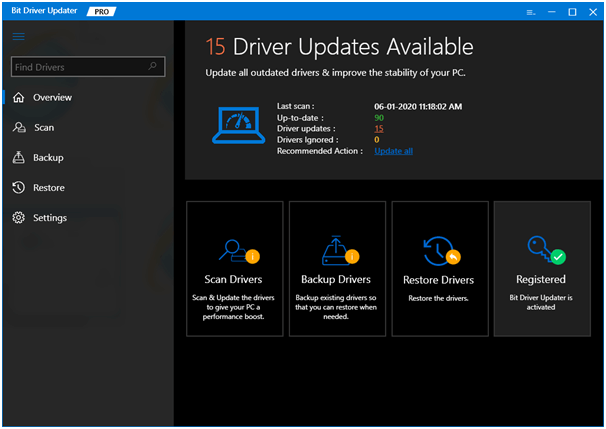
Considerazioni finali: download del driver Bluetooth per Microsoft Windows
È risaputo che l'aggiornamento e la reinstallazione del driver Bluetooth Windows 10 su base regolare aiuta a evitare il "Bluetooth che non rileva i dispositivi" e altri problemi di connettività. Si spera che questo post ti aiuti a scaricare il driver Bluetooth di Windows 10 per PC.
Se conosci qualche altro metodo efficace per scaricare e aggiornare i driver Bluetooth su Windows 10, puoi condividerlo con noi nella casella dei commenti fornita di seguito.
